Jak učit Siri Kdo People Are (pro rychlejší Calling)

Volání lidi s Siri je velký malý zástupce, ale to není vždy přirozené říct: „Zavolej Jane Smith“ namísto "Zavolej mámě". Naštěstí můžete naučit Siri, kdo jsou lidé, vaši rodiče, váš lékař nebo někdo jiný, pro ještě pohodlnější hlasové vytáčení.
To je obzvlášť důležité pro lidi jako „můj doktor“ nebo „My instalatéra“, jejichž jména jsou možná budete nepamatuj si to. Siri to dělá odkazem na pole přezdívky v kontaktech uložených v telefonu. Takže než ji začnete vyučovat, budete potřebovat kontakty s těmi lidmi na svém iPhone. Jakmile ty jsou na místě, mohlo by to být jednodušší.
Aktivovat Siri podržením tlačítka Home (nebo jen říct „Hey Siri“ Máte-li tato funkce zapnuta), a pak říkat něco jako „John Smith je můj instalatér. "Zjevně nahraďte jméno a vztah s tím, co nastavujete. Můžete použít profese (jako instalatér, lékař a mechanik), vztahy (jako máma, táta, sestra a nejlepší přítelkyně) nebo dokonce jiné slova. To opravdu funguje, když použijete pro přezdívku jediné slovo, ale zdá se, že je to jediný skutečný limit.
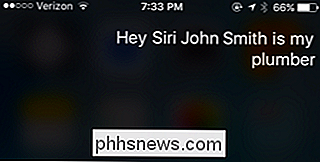
Po chvíli si Siri myslí, že vás požádá o potvrzení vztahu. Klepnutím nebo říci: „Ano.“
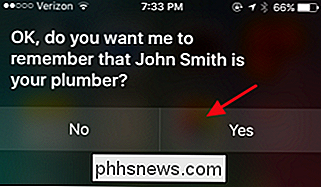
Siri pak můžete vidět potvrzovací stránku, která obsahuje seznam všech vztahů, které jste nastavili.
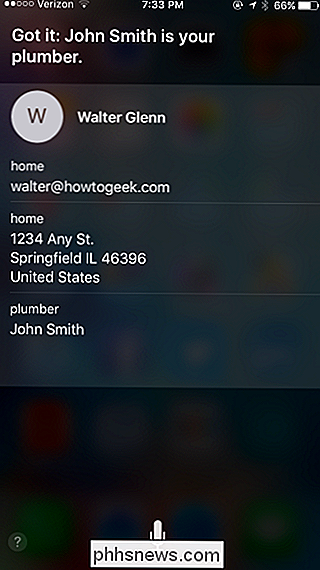
Nyní vše, co musíte udělat, je aktivovat Siri a říct: „Zavolej mi instalatéra“ (nebo cokoli), aby Siri udělala její věc.
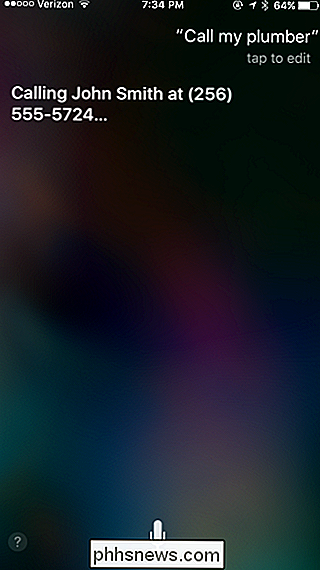
A to je vše, co je k tomu. Potřebujete jen trochu plánování a budete moci zavolat každému, komu potřebujete, aniž byste se potápěli do vašeho seznamu kontaktů. Samozřejmě můžete také navštívit své kontakty a ručně zadat přezdívky, pokud chcete takhle učinit. Není to jen tak zábavná (nebo tak rychlá).
Také, pokud chcete odstranit některá z těchto sdružení, budete muset upravit svůj vlastní kontakt. Stačí procházet stránku a uvidíte, kde jsou uvedeny vztahy. Bohužel nemůžete odstranit vztahy jen tím, že řeknete Siri, že skončili.

Jak zastavit Picasa z nežádoucích snímků
Nástroj pro správu fotografií Picasa Google je skutečně fantastický bezplatný nástroj pro organizaci spotřebitelských fotografií, ale má opravdu nepříjemný zvyk: zachycuje obraz celého vašeho počítač při každém stisknutí tlačítka Tisková obrazovka. Podívejme se na účinný (ale velmi neintuitivní) způsob, jak to napravit.

QuickTime pro systém Windows je mrtvý a měli byste jej odinstalovat, abyste měli zůstat bezpečný
QuickTime pro systém Windows obsahuje nebezpečné bezpečnostní chyby, které útočníkům umožňují převzít počítač, ale společnost Apple jej nebude aktualizovat opravte je. Je čas odinstalovat to. Annoyingly, Apple to oznámil pouze ve vyjádření společnosti Trend Micro. Apple ji neoznámil na svých internetových stránkách a nezdá se, že by se skutečně snažil upozornit lidi na tento zastaralý program.



